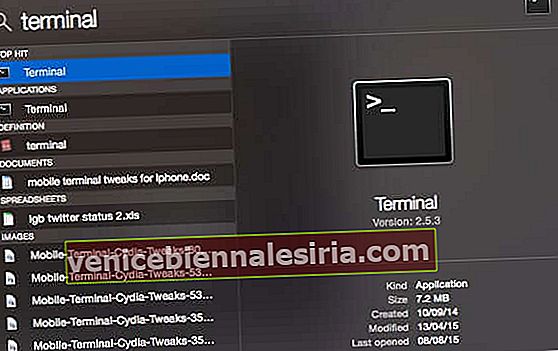Time Machine creează în mod regulat o copie de rezervă a computerului dvs. Mac în fundal, la o rată eficientă. Dar dacă nu l-ați folosit mult timp, ca o lună, acest proces poate dura mult. Acum, datorită unui hack găsit de un utilizator Reddit, puteți accelera backupul Time Machine pe Mac folosind o comandă Terminal.
Înainte de a merge mai departe, permiteți-mi să vă spun că acesta este un truc de nivel avansat care nu ar trebui să fie utilizat în mod regulat. Comanda Terminal va acorda prioritate procesului de backup prin alocarea acestuia CPU și RAM mai mari. Pentru perioada de timp, acest lucru poate face Mac-ul dvs. foarte lent și aproape inutilizabil. Acest lucru se datorează faptului că nu vor mai rămâne resurse pentru alocarea altor sarcini. Deci, procedați cu înțelepciune. Să continuăm procesul;
Cum să accelerați backupul Time Machine pe Mac utilizând Terminal Command
- Faceți clic pe Finder → Aplicație → Utilități → Terminal . De asemenea, puteți utiliza Spotlight Search sau Launchpad.
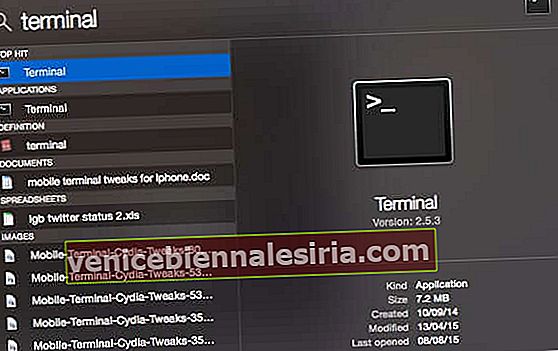
- În tipul Terminal sau copiați și lipiți această comandă și apăsați tasta Enter :
sudo sysctl debug.lowpri_throttle_enabled=0 - Introduceți parola de sistem Mac și apăsați tasta Enter. Rețineți că atunci când tastați parola în Terminal, nimic nu este vizibil.

Terminat! Veți observa că timpul rămas pentru finalizarea procesului de backup s-a redus semnificativ.
După cum sa menționat mai sus, celelalte sarcini ale dvs. vor deveni mai lente. Astfel, asigurați-vă că reveniți la modificările la valorile inițiale după finalizarea copiei de rezervă.
Cum să reveniți la viteza normală a copierii de rezervă a mașinii de timp
- În tipul Terminal sau copiați și lipiți această comandă și apăsați tasta Enter :
sudo sysctl debug.lowpri_throttle_enabled=
- Acum, aparatul dvs. de timp va crea backup la viteză normală. De asemenea, nu veți vedea nicio (sau multă) experiență de strangulare sau agitat atunci când faceți alte sarcini pe Mac
Asta e tot!
Așa cum am spus mai devreme, nu este un truc de a te deranja tot timpul. Deci, mai bine folosiți-l atunci când vă grăbiți să finalizați copia de rezervă.
Poate că vă place să citiți ...
- Cel mai bun software de backup pentru Mac în 2020
- Cum să vă setați propria imagine ca pictogramă Finder Dock pe macOS
- Cele mai bune hard diskuri USB-C externe pentru Mac în 2020
Ce părere aveți despre acest hack? Vă rugăm să ne împărtășiți părerea în comentariile de mai jos.